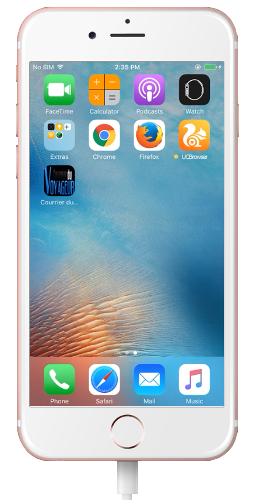L’espace client CDV sur votre mobile
Vous souhaitez accéder rapidement à l’espace client de Courrier Du Voyageur ? Suivez les étapes ci-dessous et le tour est joué !
Etape 1 : Posséder un mobile
Première étape : Tout d’abord, il suffit d’aller sur https://www.courrier-du-voyageur.com/ avec votre mobile et de vous connecter à l‘espace client.
Google Chrome Androïd
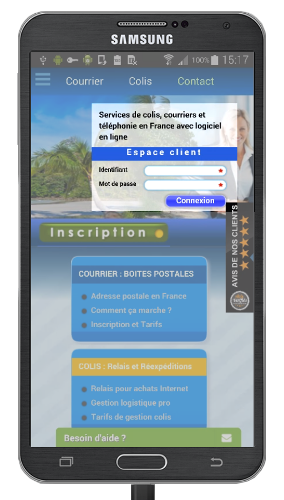
Safari iOS
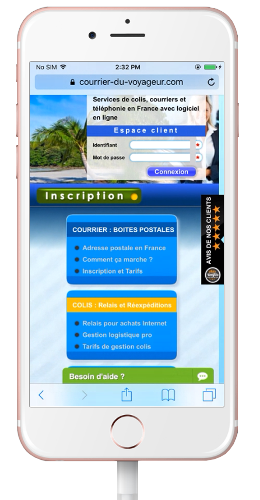
Etape 2 : Paramétrage
Google Chrome Androïd
Pour la seconde étape, vous devez simplement appuyer sur le menu des paramètres de navigation.

Safari iOS
Pour la seconde étape, vous devez simplement appuyer sur le menu de partage.
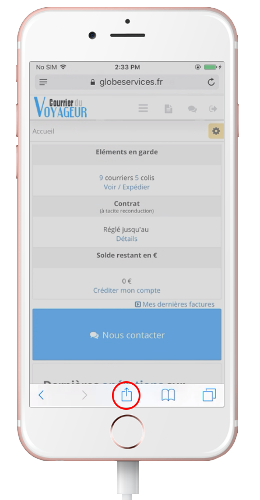
Etape 3 : Ecran d’accueil
Ensuite, la troisième étape consiste à sélectionner la mention « Ajouter à l’écran d’accueil ».
Sachez également que vous pouvez choisir le nom du raccourci à votre guise.
Google Chrome Androïd
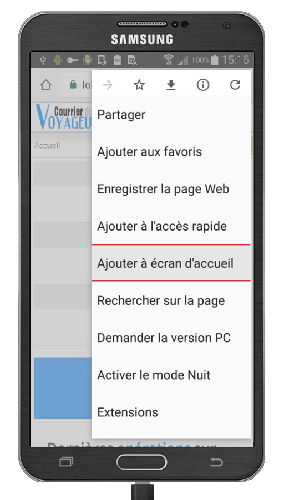
Safari iOS
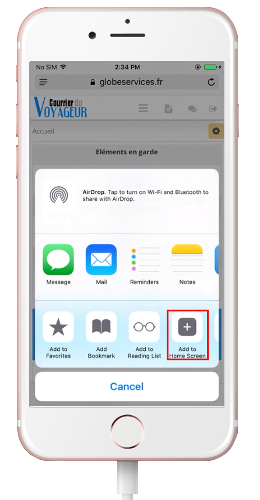
Etape 4 : L’installation !
Enfin, la quatrième étape consiste à choisir l’emplacement de votre raccourci sur l’écran d’accueil.
Conseil : Placez-le à proximité des applications que vous avez l’habitude d’utiliser quotidiennement pour optimiser le raccourci.
Google Chrome Androïd
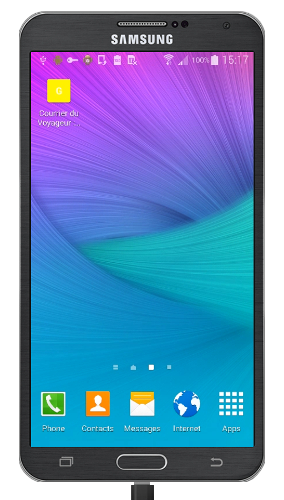
Safari iOS